修图匠“外景花朵清新淡雅的日系色调PS后期调色【组图】”Photoshop图文教程内容:
简介:提起日系色调,大家经常会想到日系电影里那中散文般的淡雅和温馨,也常带着蓝色的忧郁。在摄影界里,日系色调或许是最为广泛以及被追捧的色调。
这种调子传达给我们的是逆光的温暖,忧郁的深沉和清新淡雅的美丽。
效果图:

原图:

1.调整RGB曲线,修改照片的亮度和反差。

2.调节红通道曲线,让照片整体色调片暖。

3.再调调整RGB曲线,给照片提亮。

4.降低叶子上黄色的饱和度,注意调整之前用吸管在叶子的位置点一下,这样颜色范围会更加精确。
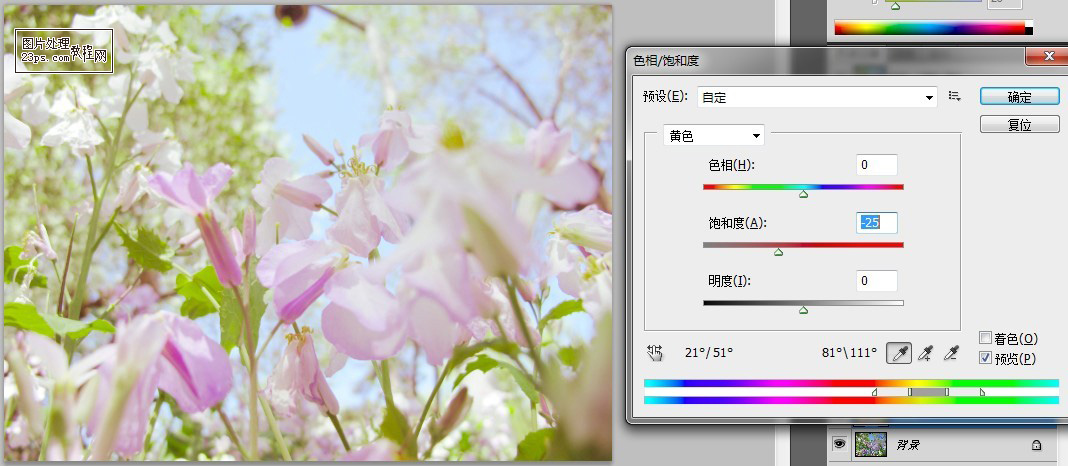
5.在可选颜色-黄色中增加青色,目的是用来增加树叶的绿色。

6.增加整张照片的饱和度。
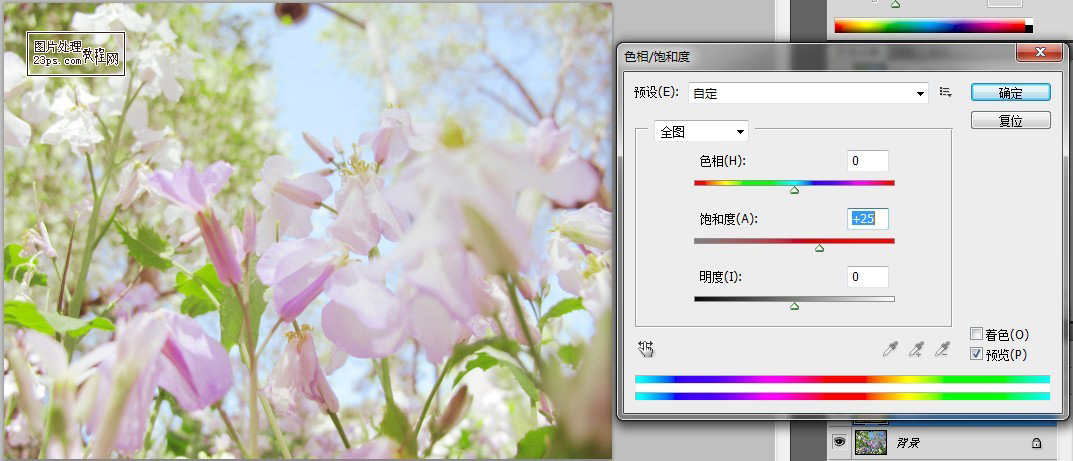
7.最后放一张操作历史全纪录,调整之前先新建一个图层是个好习惯。

最终效果!

简介:提起日系色调,大家经常会想到日系电影里那中散文般的淡雅和温馨,也常带着蓝色的忧郁。在摄影界里,日系色调或许是最为广泛以及被追捧的色调。
这种调子传达给我们的是逆光的温暖,忧郁的深沉和清新淡雅的美丽。
效果图:

原图:

1.调整RGB曲线,修改照片的亮度和反差。

2.调节红通道曲线,让照片整体色调片暖。

3.再调调整RGB曲线,给照片提亮。

4.降低叶子上黄色的饱和度,注意调整之前用吸管在叶子的位置点一下,这样颜色范围会更加精确。
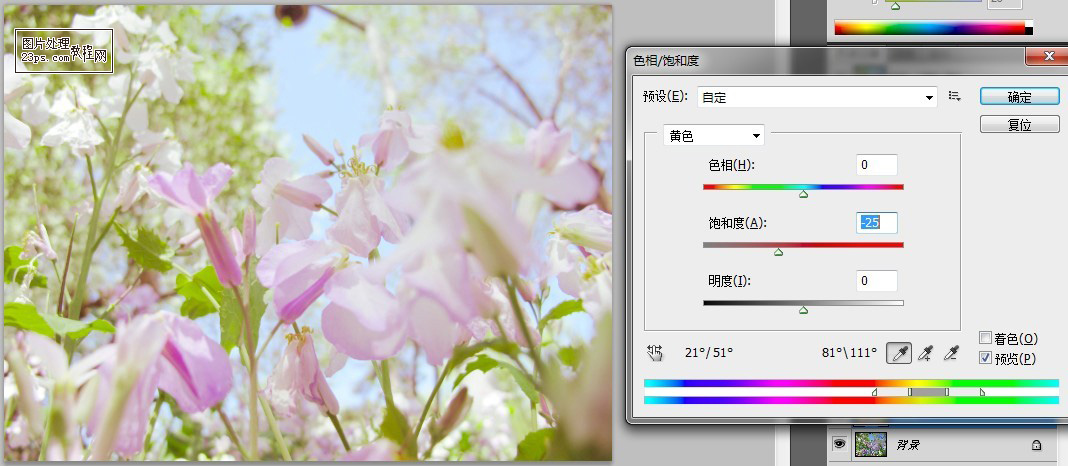
5.在可选颜色-黄色中增加青色,目的是用来增加树叶的绿色。

6.增加整张照片的饱和度。
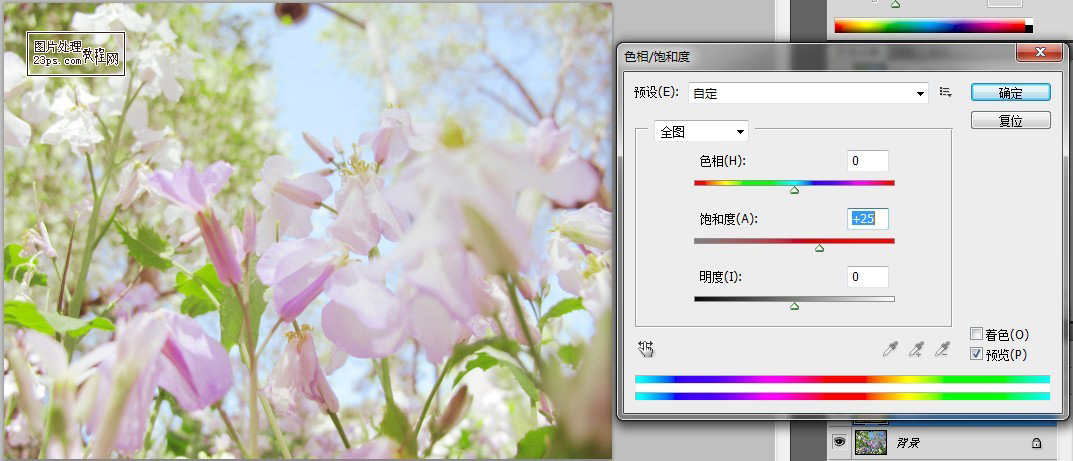
7.最后放一张操作历史全纪录,调整之前先新建一个图层是个好习惯。

最终效果!

